Lost

L'originale di questo tutorial lo trovate qui

Ringrazio Anya per avermi permesso di tradurre questo tutorial
Tutorial creato con psp X3 e tradotto con psp X
Materiale qui
Filtri usati qui: Unlimited - VM Toolbox - AAA Frames - Unlimited
La maschera usata è di Edith Graphics

|
Porta con te la freccia per tenere il segno al tuo lavoro
|
Preparazione
Configura la tavolozza dei materiali: colore di primo piano #7897c9 e colore di sfondo #e4ddcf.
Metti la selezione "ASDwebs_lost1" nella cartella selezioni di psp.
Apri la maschera "mask edith 34" in psp e riducila ad icona.
Importa l'effetto "Blast" del filtro VM Toolbox dentro il filtro Unlimited
1. Apri una nuova immagine trasparente di 750 x 450 px.
Riempi il livello trasparente con il colore di primo piano #7897c9.
Selezione/Seleziona tutto.
Apri "Tube1164_scenery_Lighthouse_8_08_sdt". Modifica/Copia e incolla nella selezione.
Deseleziona tutto.
Effetti/Effetti geometrici/Sfera:
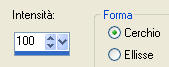
Effetti/Plug in/Unlimited/VM Toolbox/Blast con la configurazione predefinita.
2. Livelli/Nuovo livello raster.
Riempi con il colore di secondo piano #e4ddcf.
Livelli/Nuovo livello di maschera/Da immagine e scegli "mask edith 34": spunta solo luminanza d'origine.
Livelli/Unisci/Unisci gruppo.
Regola/Messa a fuoco/Metti a fuoco.
3. Livelli/Nuovo livello raster.
Selezione/Carica selezione/Da disco e scegli "ASDwebs_lost1":
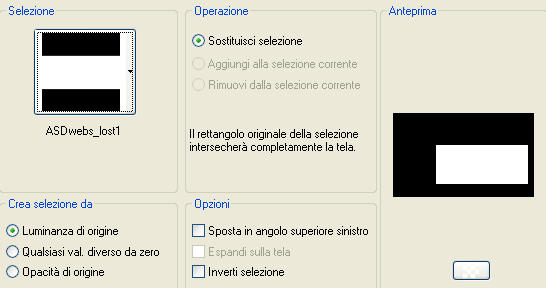
Riprendi "Tube1164_scenery_Lighthouse_8_08_sdt". Modifica/Copia e incolla nella selezione.
Deseleziona tutto.
Abbassa l'opacità del livello a 55.
4. Apri il tube "Marif_2007_05Mai_misted_face0279". Modifica/Copia e incolla come nuovo livello.
Posiziona come da lavoro finale.
5. Apri il tube "ASDwebs_Lost_element1". Modifica/Copia e incolla come nuovo livello.
Sposta leggermente a destra.
Apri il tube "ASDwebs_Lost_element2". Modifica/Copia e incolla come nuovo livello.
Posiziona come da lavoro finale.
6. Apri il tube "Swans_27.09". Modifica/Copia e incolla come nuovo livello.
Immagine/Ridimensiona al 75% (tutti i livelli non spuntato).
Immagine/Rifletti. Posiziona come da lavoro finale.
Cambia la modalità di miscelatura del livello da normale a scurisci.
7. Apri il tube "ASDwebs_Lost_Text". Modifica/Copia e incolla come nuovo livello.
Sposta nell'angolo in basso a destra.
Abbassa l'opacità del livello a 56.
8. Immagine/Aggiungi bordatura simmetrica di 2 px colore #9da2ab.
Immagine/Aggiungi bordatura simmetrica di 35 px colore #e4ddcf.
Selezione/Seleziona tutto. Selezione/Modifica/Contrai di 34 px.
Livelli/Nuovo livello raster.
Effetti/Effetti 3D/Pulsante:
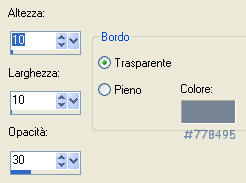
Deseleziona tutto.
9. Apri il tube "ASDwebs_Lost_element3". Modifica/Copia e incolla come nuovo livello.
Sposta nell'amgolo in alto a destra.
Livelli/Duplica. Immagine/Rifletti. Immagine/Capovolgi.
10. Immagine/Aggiungi bordatura simmetrica di 2 px colore #9da2ab.
Immagine/Aggiungi bordatura simmetrica di 20 px colore #e4ddcf.
Prendi lo strumento bacchetta magica (tolleranza 0 e sfumatura 0) e seleziona quest'ultima bordatura.
Selezione/Inverti.
Effetti/Plug in/AAA Frames/Foto Frame:
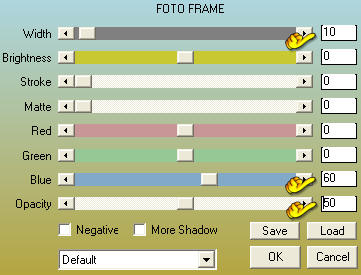
Effetti/Effetti 3D/Sfalsa ombra: 5 / 5 / 50 / 5 / colore nero.
Effetti/Effetti 3D/Sfalsa ombra: -5 / -5 / 50 / 5 / colore nero.
Deseleziona tutto.
Immagine/Aggiungi bordatura simmetrica di 1 px colore #778495.
11. Immagine/Ridimensiona all'80% (tutti i livelli spuntato).
Regola/Messa a fuoco/Maschera di contrasto:

Aggiungi la tua firma. Livelli/Unisci/Unisci tutto (appiattisci).
Salva in formato jpeg.
La versione di Lucrezia - Grazie

Tutorial tradotto da Byllina il 18 novembre 2011
e registrato su TWI

Tradotti Anya
Home
|